mau berbagi sedikit tentang cara untuk mengubah ukuran dan format pada foto atau gambar dengan menggunakan program Photoshop, mungkin banyak yang sudah tahu tentang cara ini tapi tidak ada salahnya kalo saya juga mau berbagi untuk para pembaca yag belum tahu. oke deh langsung aja di praktekin ya
pertama-tama kita buka dulu file gambar/foto yang akan kita rubah
dibawah ini contoh tampilannya :
kita bisa lihat di atas bahwa gambar yang sedang saya buka (sebagai contoh) adalah gambar yang berukuran 2,43 MegaPixel, kita akan mencoba untuk mengurangi ukuran file tersebut dengan langkah sebagai berikut:
nanti akan muncul message box
klik Yes pada Message di samping
setelah anda memilih save for web atau tombol kombinasi alt+shift+ctrl+s maka akan muncul
nah sekarang file anda telah berubah ukurannya, eits tapi jangan kuatir file aslinya masih ada ko jadi kita tadi membuat file baru. agar file lama tidak berubah jangan mensave file tersebut ketika kita akan menutup nya.
Kembali ke halaman depan
Subscribe to:
Post Comments (Atom)


 tips dan trik
tips dan trik

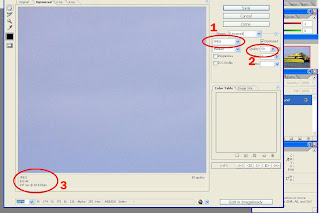













thanks mas atas tutorialnya